
Читайте также:
|
Изменение нормы расхода материала через закладку «Материал» диалогового окна «Свойства»:
1. С помощью контекстного меню откройте диалоговое окно «Свойства», перейдите на закладку «Материал» (см. рис. 61).
2. В поле ввода «Норма расхода» укажите нужную норму расхода материала (см. рис. 61).
3. Нажмите кнопку «ОК».

Рис. 61 Изменение нормы расхода неучтенного материала

В45. Как к строке материала применить коэффициент?
Для применения коэффициента только к строкам типа «Ресурс», привязанным к расценке:
1. С помощью контекстного меню откройте диалоговое окно «Свойства», перейдите на закладку «Расчет» (см. рис. 62).
2. В группе «Неучтенные материалы и оборудование» установите флаг «Использовать Кмат в строке материала».
3. Нажмите кнопку «ОК».

Рис. 62 Применение коэффициента к материалам, неучтенным в расценке
Процесс начисления коэффициента к строкам типа «Материал» можно разделить на два шага.
Шаг 1. Создание строки «Итого по неучтенным материалам».
1. В расчете перехода в цены укажите на строку, перед которой нужно вставить строку «Итого по неучтенным материалам». Выполните команду Создать строку контекстного меню или нажмите клавишу <F5>.
2. В открывшемся диалоговом окне «Создание строки» выберите название "Итого" (см. рис. 63).
3. Нажмите кнопку «ОК».

Рис. 63 Добавление строки
4. В открывшемся диалоговом окне «Итого» выберите вид итога – «По неучтенным затратам», а на панели Тип итога установите переключатель в позицию «Итого неучтенных материалов» (см. рис. 64).
5. Нажмите кнопку «ОК».
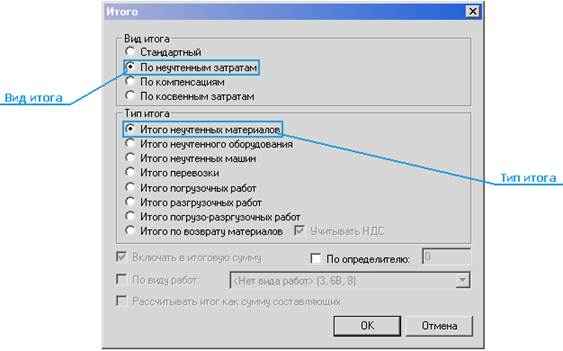
Рис. 64 Создание строки «Итого по неучтенным материалам»
Шаг 2. Создание строки «Коэффициент»
1. В расчете перехода в цены укажите на строку, следующую сразу за только что созданной строкой «Итого по неучтенным материалам». Выполните команду Создать строку контекстного меню или нажмите клавишу <F5>.
2. В открывшемся диалоговом окне «Создание строки» выберите название "Коэффициент" (см. рис. 65).
3. Нажмите кнопку «ОК».

Рис. 65 Добавление строки
4. В открывшемся диалоговом окне «Коэффициенты перехода в цены» на панели Настройки коэффициента (см. рис. 66):
- В поле ввода «Наименование» укажите наименование применяемого коэффициента;
- В поле ввода «Значение» укажите значение коэффициента;
- Из раскрывающегося списка «Тип» выберите название "Нет типа";
- Из раскрывающегося списка «Коэффициент» выберите наименование «От предыдущей строки»;
- В группе «Составляющие коэффициента» установите флаг «Материалы»;
- В группе «Результат вычислений» выберите позицию переключателя «По соответствующим» и установит флаг «А так же в прямые».
5. Нажмите кнопку «ОК».

Рис. 66 Создание строки «Коэффициент»
Если коэффициент нужно применить не ко всем строкам типа «Материал», встречающимся в таблице затрат, а только к некоторым из них:
1. В таблице затрат у нужных строк «Материал» на расширенной панели Коэффициенты (см. рис. 67) укажите определитель.

Рис. 67 Расширенная панель инструментов Коэффициенты
2. Выполните действия 1-3 первого шага данного пункта.
3. В диалоговом окне «Итого» выберите вид итога – «По неучтенным затратам» и на панели Тип итога установите переключатель в позицию «Итого неучтенных материалов». Установите флаг «По определителю» и укажите определитель строки «Материал», на которую необходимо начислить коэффициент (см. рис. 68).
4. Нажмите кнопку «ОК».
5. Для остальных строк, к которым нужно применить коэффициент по определителю, выполните все действия второго шага данного пункта.

Рис. 68 Создание Итого по определителю

В46. Как заменить материал или любой другой ресурс на аналогичный из сборников ССЦ?
Чтобы заменить материал или любой другой ресурс (например, машина):
1. Укажите на строку ресурса, который необходимо изменить. Выполните команду Свойства контекстного меню или меню ПРАВКА.
2. В открывшемся диалоговом окне «Свойства» перейдите на закладку «Материал» («Машина»). В поле «Наименование» скопируйте название ресурса (см. рис. 69).
3. Нажмите кнопку «Заменить» (см. рис. 69).
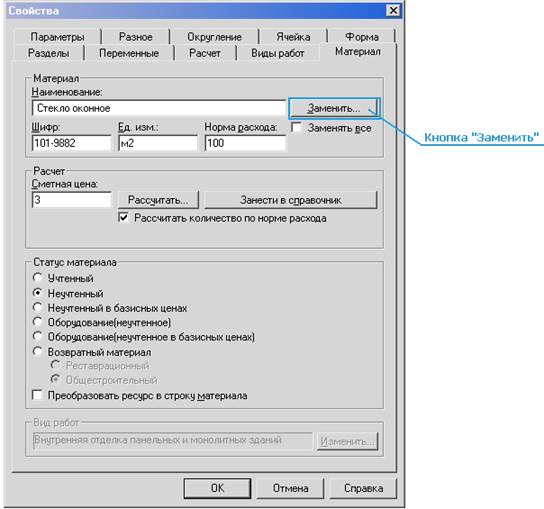
Рис. 69 Копирование ресурса для замены его на аналогичный ресурс из сборников ССЦ
4. В открывшемся окне Сметно-нормативной базы на панели Поиск установите переключатель в позицию «По наименованию», в поле «Текст» вставьте раннее скопированное название ресурса и установите флаги «По всем датам» и «По всем разделам» (см. рис. 70).
5. Нажмите кнопку «Добавить» в окне сметно-нормативной базы.
6. Нажмите кнопку «ОК» на закладке «Материал» («Машина») диалогового окна «Свойства».

Рис. 70 Замена ресурса на аналогичный ресурс из сборников ССЦ

В47. Как отключить суммирование неучтенных материалов с прямыми затратами таблицы затрат?
Для того чтобы отключить суммирование неучтенных материалов с прямыми затратами таблицы затрат:
1. Укажите в любое место таблицы затрат. Выполните команду Свойства контекстного меню или меню ПРАВКА.
2. В открывшемся диалоговом окне «Свойства» перейдите на закладку «Расчет» и в группе «Неучтенные материалы и оборудование» снимите флаг «Суммировать неучтенные материалы и оборудование» (см. рис. 71).
3. Нажмите кнопку «ОК».

Рис. 71 Отключение суммирования стоимости неучтенных материалов с прямыми затратами таблицы затрат

В48. Как создать строку «Перевозка» в базисных ценах и в дальнейшем учесть данные затраты?
Для того чтобы стоимость перевозки была выражена в базисных ценах и в дальнейшем суммировалась с прямыми затратами таблицы затрат:
1. Создайте строку «Перевозка». Выполните команду Свойства контекстного меню или меню ПРАВКА.
2. В открывшемся диалоговом окне «Свойства» перейдите на закладку «Перевозка грузов» и в группе «Включать в» установите переключатель в позицию «Материалы» (см. рис. 72).
3. Нажмите кнопку «ОК».

Рис. 72 Учет стоимости перевозки в итоговой сумме таблицы затрат

В49. Как создать расчет таблицы затрат неучтенных материалов
Чтобы создать расчет таблицы затрат неучтенных материалов:
1. Укажите на строку «Составил» или «Проверил» и выполните команду Создать расчет контекстного меню или меню РАСЧЕТ, либо нажмите клавишу <F4>.
2. В открывшемся диалоговом окне «Создание расчета» выберите наименование "Расчет таблицы затрат материалов (7-графка)" (см. рис. 73).
3. Нажмите кнопку «ОК».

Рис. 73 Создание таблицы затрат материалов

В50. Как создать расчет неучтенных материалов и исключить строки неучтенных материалов из расчета таблицы затрат?
Для создания расчета неучтенных материалов:
1. Укажите на строку «Составил» или «Проверил» и выполните команду Создать расчет контекстного меню или меню РАСЧЕТ, либо нажмите клавишу <F4>.
2. В открывшемся диалоговом окне «Создание расчета» выберите наименование «Расчет таблицы неучтенных материалов» (см. рис. 74).
3. Нажмите кнопку «ОК».

Рис. 74 Создание расчета неучтенных материалов
Чтобы исключить строки неучтенных материалов из расчета таблицы затрат:
1. Укажите в любое место таблицы затрат. Выполните команду Свойства контекстного меню или меню ПРАВКА.
2. В открывшемся диалоговом окне «Свойства» перейдите на закладку «Расчет» и в группе «Неучтенные материалы и оборудование» снимите флаг «Добавлять расценки вместе с неучтенными материалами» (см. рис. 75).
3. Нажмите кнопку «ОК».
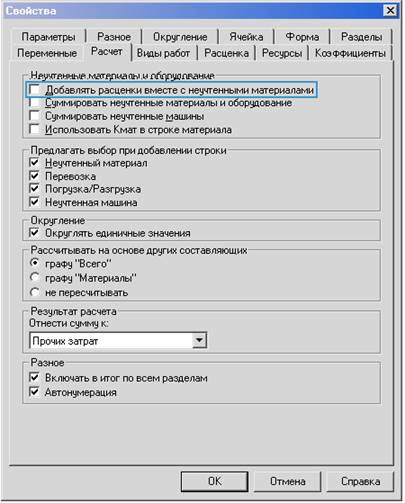
Рис. 75 Исключение строк неучтенных материалов из таблицы затрат

В51. Как пересчитать неучтенные материалы на основе новых сборников ССЦ?
Для пересчета стоимости неучтенных материалов на основе новых сборников ССЦ:
1. Укажите в любое место таблицы затрат. Выполните команду Свойства контекстного меню или меню ПРАВКА.
2. В открывшемся диалоговом окне «Свойства» перейдите на закладку «Форма». В группе «Локальная смета» из раскрывающегося списка «Дата привязки цен» выберите нужную дату и установите флаг «Неучтенные затраты» (см. рис. 76)
3. Нажмите кнопку «ОК».

Рис. 76 Пересчет стоимости неучтенных материалов при изменении даты привязки цен

Методы расчета таблиц затрат
В программе Smeta WIZARD пользователь имеет возможность выбрать метод составления таблицы затрат – индексный или ресурсный.
Индексные таблицы затрат можно рассчитать тремя методами:
- Базисно-индексным с учетом неучтенных затрат - Все стоимости таблицы затрат, включая неучтенные ресурсы и затраты, представлены в базисном уровнецен. Неучтенные ресурсы и затраты отображаются в таблице вместе с расценками, к которым они привязаны;
- Базисно-индексным без учета неучтенных затрат - Все стоимости таблицы затрат, включая неучтенные ресурсы и затраты, представлены в базисном уровнецен. Неучтенные ресурсы и затраты выносятся в отдельную таблицу и могут рассчитываться как в текущем, так и в базисном уровне цен;
- Смешанным - Расценочные строки таблицы затрат представлены в базисном уровне цен, а строки неучтенных ресурсов и затрат (они отображаются сразу за строками расценок, к которым привязаны) – в текущем. Возможны варианты, когда часть неучтенных ресурсов и затрат представлена в текущем уровне цен, а часть – в базисном.
- Расчеты ресурсных таблиц затрат, предлагаемые программой Smeta WIZARD, представлены двумя видами:
§ Ресурсные сметы с расчетом полной стоимости ресурсов на основе общей ресурсной ведомости;
§ Расчеты ТСН – ресурсная смета с расчетом единичных расценок на основании стоимости ресурсов по каждой позиции. К расчетам таблиц затрат по форме ТСН относятся: "ТСН-2001 с ресурсами", "7-графка с ресурсами", "9-графка с ресурсами".
В52. Как рассчитать смету ресурсным методом?
Для расчета смет ресурсным методом, в программе Smeta WIZARD существует два вида ресурсных таблиц затрат.
Ресурсные сметы с расчетом полной стоимости ресурсов на основе общей ресурсной ведомости.
Для создания вышеуказанной сметы:
1. Откройте или создайте файл программы Smeta WIZARD, в котором нужно создать ресурсную смету. В диалоговом окне «Конструктор документа» укажите на название файла (см. рис. 77).

Рис. 77 Файл программы Smeta WIZARD
2. Выполните команду Создать меню ФОРМА или нажмите кнопку  - «Создать форму» на панели инструментов.
- «Создать форму» на панели инструментов.
3. В открывшемся диалоговом окне «Создание формы» выберите название "Локальная смета" (см. рис. 78).
4. В диалоговом окне «Создание формы» нажмите кнопку «ОК».
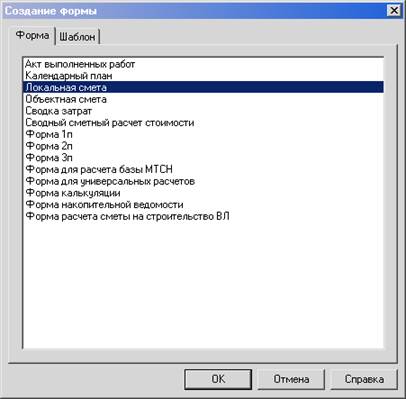
Рис. 78 Выбор создаваемой формы
5. Откроется диалоговое окно «Конструктор Формы 4», в котором из раскрывающегося списка «Дата привязки цен» выберите нужную дату выпуска сборника ССЦ. В группе «Расчет» выберите позицию переключателя «Ресурсный» и установите флаг «С ресурсной сметой» (см. рис. 79).
6. Нажмите кнопку «ОК» в диалоговом окне «Конструктор Формы 4».

Рис. 79 Выбор ресурсного метода расчета локальной сметы
Будет создана ресурсная смета на основе ресурсной ведомости (см. рис. 80).


Рис. 80 Ресурсная смета с ресурсной ведомостью
Расчеты ТСН – ресурсные сметы с расчетом единичных расценок на основании стоимости ресурсов по каждой позиции. К расчетам ТСН относятся: "ТСН-2001 с ресурсами", "7-графка с ресурсами", "9-графка с ресурсами".
Для создания расчетов ТСН:
1. Выполните действия 1-4 описанные выше в данном пункте (открытие диалогового окна «Конструктор Формы 4»).
2. Откроется диалоговое окно «Конструктор Формы 4», в котором из раскрывающегося списка «Дата привязки цен» выберите нужную дату выпуска сборника ССЦ. В группе «Расчет» установите переключатель в позицию «С ресурсами (ТСН-2001)» (см. рис. 81).
3. Нажмите кнопку «ОК» в диалоговом окне «Конструктор Формы 4».

Рис. 81 Выбор ресурсного метода расчета локальной сметы
Будет создана таблица затрат "ТСН-2001 (см. рис. 82)".

Рис. 82 Расчет таблицы затрат ТСН-2001
Для создания таблиц затрат "7-графка с ресурсами" и "9-графка с ресурсами":
1. Укажите в любое место созданной таблицы затрат ТСН-2001.
2. Нажмите кнопку  - «Замена вида расчета» на панели инструментов.
- «Замена вида расчета» на панели инструментов.
3. В открывшемся диалоговом окне «Замена вида расчета» выберите название "Расчет таблицы затрат по ресурсам (7-графка)" или "Расчет таблицы затрат по ресурсам (9-графка)" (см. рис. 83).
4. Нажмите кнопку «ОК».

Рис. 83 Выбор вида расчета таблицы затрат

В53. Как локальную смету, созданную базисно-индексным методом, преобразовать в ресурсную?
Чтобы локальную смету, созданную базисно-индексным методом преобразовать в ресурсную:
1. Укажите в любое место таблицы затрат.
2. Нажмите кнопку  - «Замена вида расчета» на панели инструментов.
- «Замена вида расчета» на панели инструментов.
3. В открывшемся диалоговом окне «Замена вида расчета» выберите название "Расчет таблицы затрат с ресурсами (ТСН-2001)", "Расчет таблицы затрат по ресурсам (7-графка) " или "Расчет таблицы затрат по ресурсам (9-графка) " (см. рис. 84).
4. Нажмите кнопку «ОК».

Рис. 84 Замена вида расчета

Многораздельная смета
Многораздельная смета – локальная смета, составленная из нескольких разделов. Каждый раздел такой сметы представляет собой последовательность из двух расчетов: расчет таблицы затрат и расчет переход в цены.
В54. Как создать многораздельную смету?
Каждый раздел многораздельной сметы должен состоять из двух расчетов – таблицы затрат и расчета перехода в цены. В конце сметы необходимо создать еще один расчет перехода в цены, в котором будут суммироваться данные из расчетов перехода в цены по всем разделам сметы.
Создание многораздельной сметы можно разделить на несколько шагов, например, смета из двух разделов создается за пять шагов.
Шаг 1. Создание формы локальной сметы:
1. Откройте или создайте файл программы Smeta WIZARD, в котором нужно создать многораздельную смету. В диалоговом окне «Конструктор документа» укажите на название файла (см. рис.85).

Рис. 85 Файл программы Smeta WIZARD
2. Выполните команду Создать меню ФОРМА или нажмите кнопку  - «Создать форму» на панели инструментов.
- «Создать форму» на панели инструментов.
3. В открывшемся диалоговом окне «Создание формы» выберите название "Локальная смета" (см. рис. 86).
4. В диалоговом окне «Создание формы» нажмите кнопку «ОК».
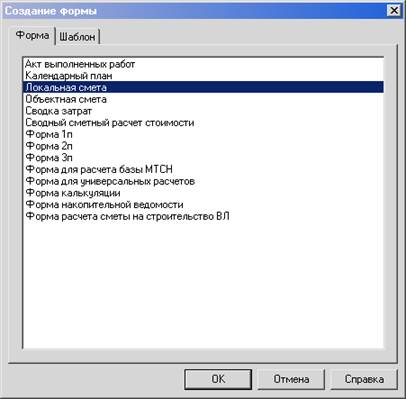
Рис. 86 Выбор создаваемой формы
5. В открывшемся диалоговом окне «Конструктор Формы 4» выберите базисную дату, дату выпуска нужного сборника ССЦ (дата привязки цен) и регион. В группах «Заголовок» и «Расчет» выберите вид заголовка локальной сметы и нужный расчет таблицы затрат соответственно. В группе «Переход в цены» установите переключатель в позицию «Нет». Установите флаг «Составил/Проверил» (см. рис. 87).
6. Нажмите кнопку «ОК» в диалоговом окне «Конструктор Формы 4».

Рис. 87 Создание Формы 4
Откроется диалоговое окно с созданной формой локальной сметы, которая содержит три расчета: "Заголовок", "Таблица затрат", "Составил/Проверил". Созданный расчет таблицы затрат считается первым разделом сметы.
Заполните расценочными строками таблицу затрат первого раздела.
Шаг 2. Создание расчета перехода в цены для первого раздела:
1. Так как в программе Smeta WIZARD все расчеты добавляются перед активным расчетом, установите курсор мыши на расчет "Составил/Проверил".
2. Выполните команду Создать расчет контекстного меню, нажмите кнопку  - «Создать расчет» на панели инструментов или клавишу <F4>.
- «Создать расчет» на панели инструментов или клавишу <F4>.
3. В открывшемся диалоговом окне «Создание расчета» выберите нужный расчет перехода в цены (см. рис. 88)
4. Нажмите кнопку «ОК».
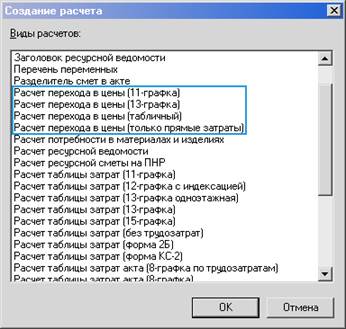
Рис. 88 Выбор вида расчета перехода в цены
Шаг 3. Создание таблицы затрат второго раздела:
1. Установите курсор мыши на расчет "Составил/Проверил".
2. Выполните команду Создать расчет контекстного меню, нажмите кнопку  - «Создать расчет» на панели инструментов или клавишу <F4>.
- «Создать расчет» на панели инструментов или клавишу <F4>.
3. В открывшемся диалоговом окне «Создание расчета» выберите нужный расчет таблицы затрат.
4. Нажмите кнопку «ОК». Расчет таблицы затрат добавится в смету.
5. Заполните расценочными строками таблицу затрат второго раздела.
Шаг 4. Создание расчета перехода в цены для второго раздела:
Повторите все действия, описанные во втором шаге данного пункта.
Шаг 5. Создание расчета перехода в цены по всем разделам:
1. Повторите все действия, описанные во втором шаге данного пункта, выбирая необходимые коэффициенты (обычно это лимитированные затраты и налоги).
2. В диалоговом окне «Конструктор расчета перехода в цены» установите флаг «По всем разделам» (см. рис. 89).

Рис. 89 Создание расчета перехода в цены по всем разделам

В55. Как создать многораздельную смету по видам работ?
Для создания многораздельной сметы по видам работ:
1. Создайте форму локальной сметы.
2. Укажите на расчет таблицы затрат локальной сметы, а затем на панели инструментов Поиск из раскрывающегося списка «Раздел сметы» выберите название "По виду работ" (см. рис. 90).

Рис. 90 Подбор раздела многораздельной сметы
3. В открывшемся диалоговом окне «Список видов работ» выберите нужный вид работ (см. рис. 91).
4. Нажмите кнопку «ОК» в диалоговом окне «Список видов работ».

Рис. 91 Выбор вида работ для раздела многораздельной сметы
5. Укажите на расчет таблицы затрат локальной сметы и щелчком правой клавиши мыши вызовите контекстное меню, в котором выполните команду Свойства.
6. В открывшемся диалоговом окне «Свойства» перейдите на закладку «Виды работ» и в группе «Виды работ» установите переключатель в позицию «Подбирать к разделу вид работ для начисления индексов, накладных и плановых» (см. рис. 92).
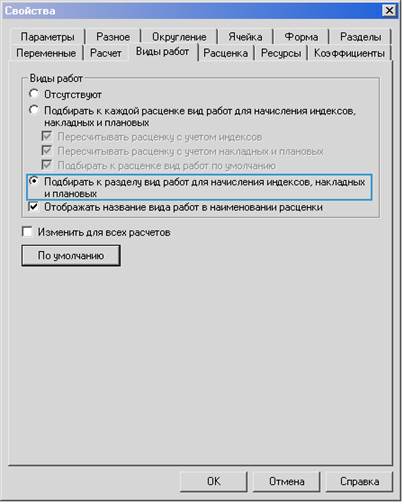
Рис. 92 Подбор одного и того же вида работ ко всем расценкам раздела
7. Заполните расценочными строками таблицу затрат первого раздела.
8. Создайте расчет перехода в цены.
9. В открывшемся диалоговом окне «Конструктор расчета перехода в цены» для каждого коэффициента из окна «Применяемые коэффициенты» (кроме последнего "Итого" и "НДС") на панели Настройки коэффициента установите флаг «По виду работ» и из раскрывающегося списка выберите вид работ соответствующий разделу, для которого создается данный расчет перехода в цены (см. рис. 93).
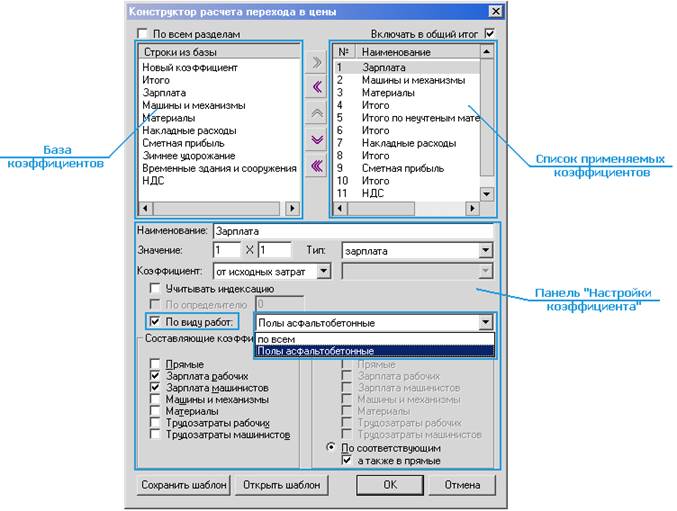
Рис. 93 Создание расчета перехода в цены по видам работ
10. Нажмите кнопку «ОК» в диалоговом окне «Конструктор расчета перехода в цены».
Для каждого последующего раздела сметы повторите действия 2-10 данного пункта. В конце сметы создайте расчет перехода в цены по всем разделам (см. вопрос 54).

В56. Как рассчитать итог по многораздельной смете?
Для расчета итога по многораздельной смете, в конце сметы необходимо создать еще один расчет перехода в цены - перехода в цены по всем разделам (см. вопрос 54).

В57. Как исключить из расчета многораздельной сметы итог по одному из разделов?
Чтобы исключить из расчета многораздельной сметы итог по одному из разделов:
1. Укажите на последнюю строку «Итого» расчета перехода в цены того раздела, итог по которому нужно исключить. Правым щелчком вызовите контекстное меню.
2. Выполните команду Свойства контекстного меню.
3. В открывшемся диалоговом окне «Свойства» перейдите на закладку «Расчет» и снимите флаг «Включать в общий итог» (см. рис. 94).
4. Нажмите кнопку «ОК».
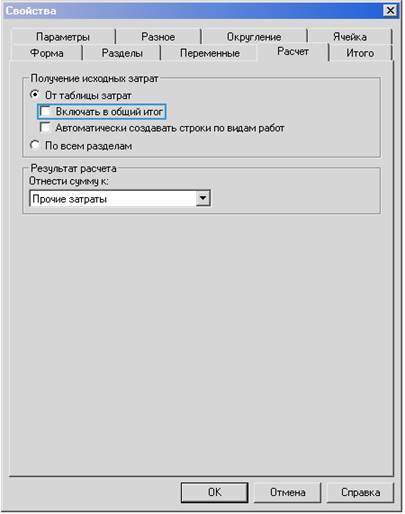
Рис. 94 Исключение итога по разделу из расчета многораздельной сметы

Дата добавления: 2015-08-27; просмотров: 108 | Нарушение авторских прав
| <== предыдущая страница | | | следующая страница ==> |
| Способ 4. | | | Акт приемки-сдачи выполненных работ (Форма КС-2) |